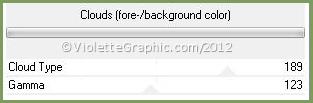
Mode de fusion : Lumière dure
6 - Calques/Nouveau calque
Activer le pinceau pastel sec:

taille : 57

Placer différentes couleurs en avant-plan et tracer des coups de
pinceaux sur toute votre surface
couleurs : #7e9f63/#e5c171/#eed9d2
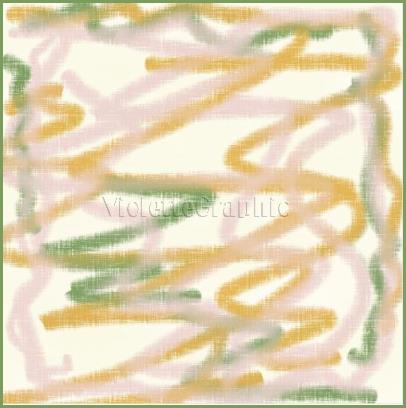
**Réglages/Flou/Flou gaussien : 50
**Effets/Unlimited/Paper texture/canvas fine réglages par défaut
**Effets/Effet de bord/ accentuer
